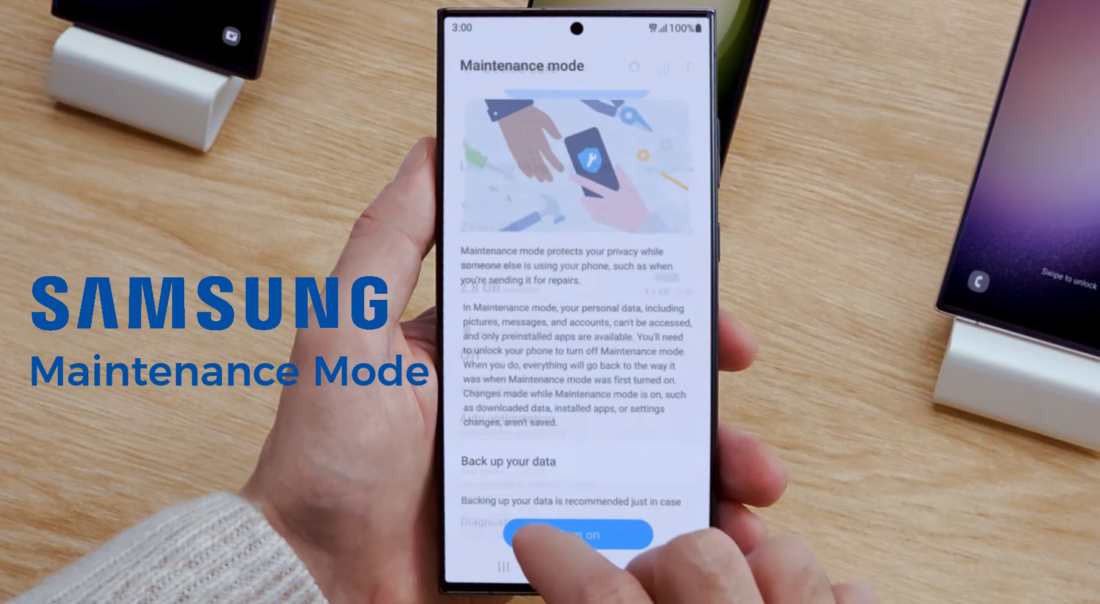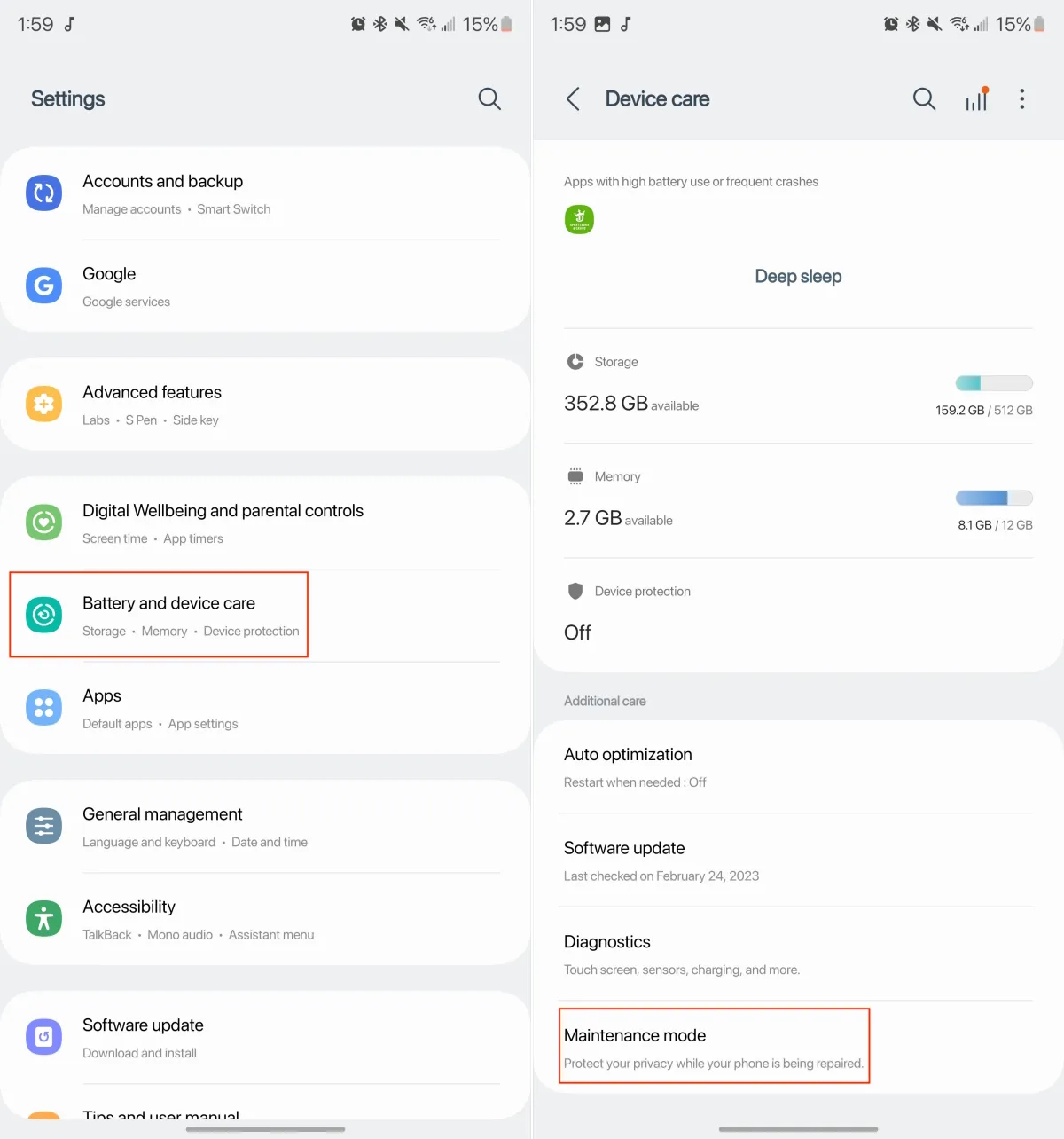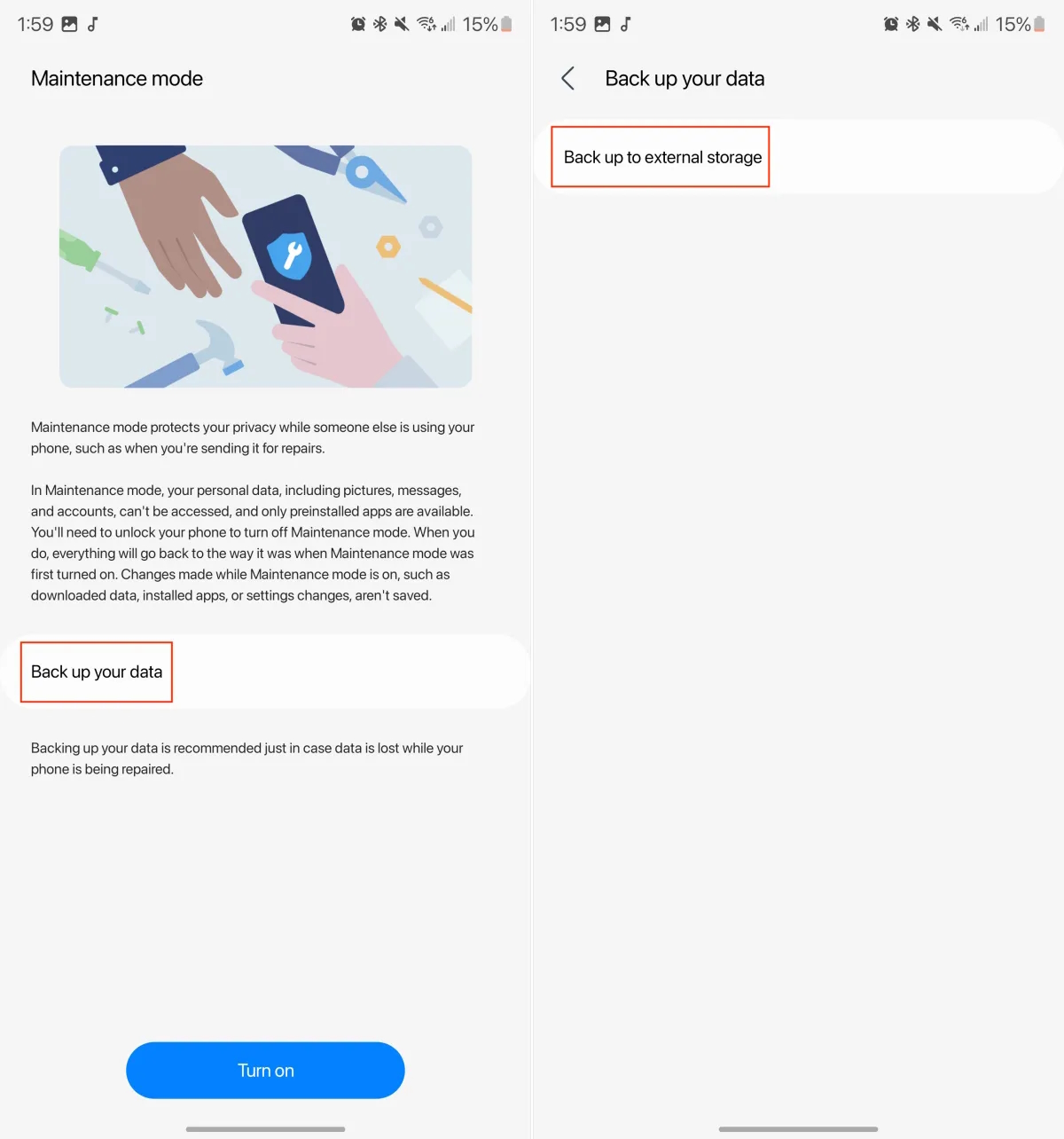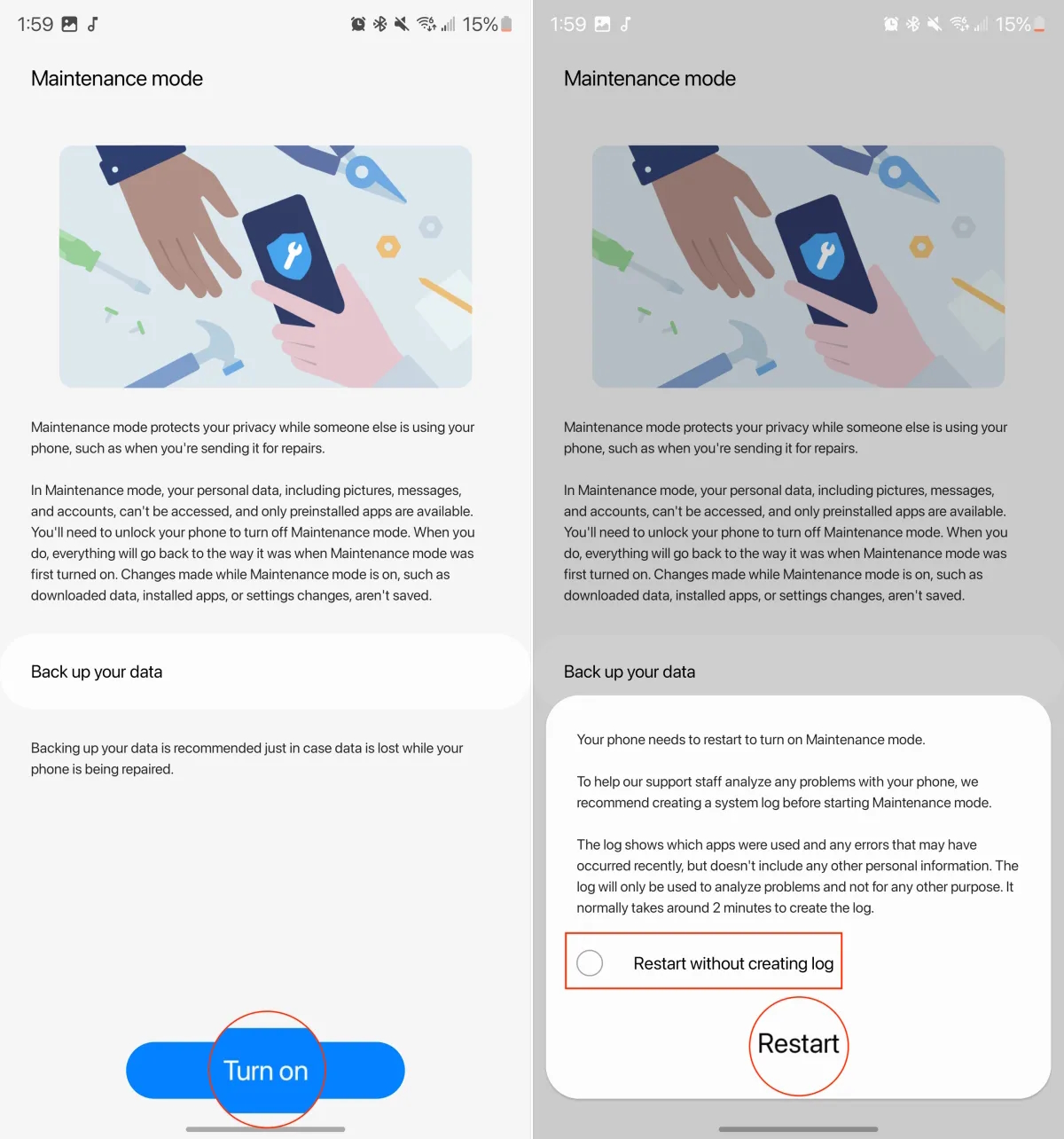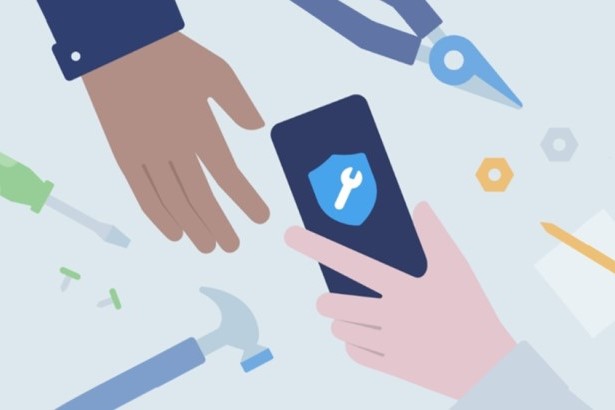
محافظت از اطلاعات گوشی سامسونگ هنگام تعمیر با قابلیت Maintenance Mode
تجربه نشان داده هر چقدر هم که به نگهداری از گوشی موبایل خود اهمیت بدهیم و هنگام استفاده از آن مراقبت کنیم، ممکن است به دلایل فنی یا بروز حادثه مجبور شویم گوشی خود را به تعمیرگاه برده و به دست مراکز خدمات فنی بسپاریم. امروزه یکی از بزرگترین دغدغهها و مشکلات کاربران گوشی موبایل در هنگام تعمیر دستگاهشان محافظت از دادهها و اطلاعات شخصی است. در بسیاری از موارد تکنیسین در هنگم تعمیر گوشی یا پس از آن نیاز دارد تا نتیجه را بر روی گوشی تست کند و به همین دلیل نیاز است تا به بخش نرمافزاری و رابط کاربری گوشی دسترسی داشته باشد.
این موضوع یعنی اینکه میبایست مکانیسم حفاظت گوشی مانند رمز یا پترن ورود به گوشی را حذف کرده یا آن را در اختیار تعمیرکار قرار دهیم و قطعاً اکثر ما با این اتفاق راحت نیستیم. به تازگی و با عرضه گوشیهای گلکسی 2023 که مجهز به رابط کاربری One UI 5.0 هستند، سامسونگ ویژگی جدید Maintenance Mode (حالت تعمیر) را در نسخه UI جدید خود معرفی کرده که اختصاصاً برای محافظت از داده و اطلاعات شخصی کاربران در هنگام تعمیر طراحی و پیادهسازی شده است. در ادامه با این قابلیت جدید و کاربردی بیشتر آشنا میشویم.
قابلیت Maintenance Mode چیست؟
قابلیت Maintenance Mode یک حالت مخصوص تعمیر روی گوشیهای گلکسی سامسونگ مجهز به One UI 5.0 است که با فعال کردن آن هنگام مراجعه به تعمیرگاه و تحویل دستگاه به مرکز خدماتی با ایجاد یک پروفایل کاربری جداگانه امکان استفاده تعمیرکار از محیط نرمافزاری گوشی برای تستهای معمول بدون دسترسی به اطلاعات، فایلها و دادههای کاربر را ممکن میسازد. با این روش تعمیرکار میتواند عملکردهای اصلی گوشی را بدون دسترسی به هیچ یک از اطلاعات خصوصی شما بررسی کند. تنها کاری که کاربر باید انجام دهد این است که Maintenance Mode را در منوی Battery and device care از تنظیمات انتخاب کرده و گوشی هوشمند خود را ریاستارت کند. به محض روشن شدن گوشی، تمام اطلاعات شخصی از جمله عکسها، اسناد، پیامها و حسابها مخفی و غیرقابل دسترس خواهد شد.
هنگامیکه حالت تعمیر و نگهداری روشن میشود، شخصی که دستگاه به او سپرده شده است نمیتواند به برنامههای نصبشده توسط کاربر نیز دسترسی پیدا کند. همچنین دادهها یا حسابهای ایجادشده در هنگام استفاده از این حالت، بهمحض خروج مالک از حالت Maintenance بهطور خودکار حذف میشوند. برنامههای دانلودشده نیز با خروج مالک از حالت تعمیر و نگهداری، بهطور خودکار همراه با دادهها یا حسابهای ایجادشده حذف خواهند شد. نکته جالب اینجاست که موارد استفاده از این ویژگی تنها محدود به زمان تعمیر و سرویس نمی شود، بلکه در مواقعی که مجبور هستید گوشی خود را به دست افراد غریبه بدهید، میتوانید از ویژگی Maintenance Mode استفاده کنید.
چگونه قابلیت Maintenance Mode را در گوشی خود فعال کنیم؟
همانطور که در بالا نیز توضیح داده شد، ویژگی Maintenance Mode یک قابلیت جدید مربوط به رابط کاربری One UI 5.0 به بالا است و برای فعالسازی این قابلیت حتماً میبایست حداقل به رابط کاربری One UI 5.0 مجهز باشد. در این صورت مراحل زیر را انجام دهید.
- در ابتد وارد قسمت Setting یا تنظیمات گوشی خود شوید.
- به پایین لیست تنظیمات رفته و گزینه Battery and device care (باتری و مراقبت از دستگاه) را لمس کنید.
- در بخش Additional care (مراقبت بیشتر-افزوده)، گزینه Maintenance mode را اتخاب کنید.
نکته مهم: حتماً از اطلاعات خود نسخه پشتیبان تهیه کنید
علت پیشنهاد و تأکید بر روی پشتیبانگیری به دلیل این است که بروز اتفاق یا مشکل در هنگام تعمیر دستگاه بعید و دور از ذهن نیست. همچنین در برخی از فرآیندهای تعمیر دستگاه نیاز است که دستگاه در مرکز خدمات ریست فکتوری با فلش شود که در این صورت اطلاعت شما از روی گوشی پاک خواهد شد. اهمیت این موضوع حتی اگر از قابلیت Maintenance mode نیز استفاده نمیکنید پا بر جاست و به همین دلیل تأکید میگردد حتماً قبل از تحویل گوشی خود به مراکز خدماتی از اطلاعات خود بکآپ گرفته و نسخه پشتیبان تهیه کنید.
- در راستای نکته مهم بالا، پیشنهاد میشود در ادامه روی دکمه Back up your data ضربه بزنید و یکی از گزینههای پشتیبانگیری از اطلاعات را انتخاب کنید.
- گاهی در حین تهیه نسخه پشتیبان اطلاعات، فقط گزینه Back up to external storage (پشتیبانگیری در حافظه خارجی) نمایش داده میشود. در این صورت با اتصال یک حافظه جانبی به گوشی مراحل زیر را ادامه دهید.
- پس از اتمام فرآیند نسخه پشتیبان، دکمه Turn on در صفحه اصلی Maintenance mode را لمس کنید.
- سپس انتخاب کنید که آیا میخواهید گوشی بدون ایجاد Report (گزارش) مجدداً راهاندازی شود یا خیر. درصورتیکه نمیخواهید گزارش ایجاد شود، گزینه Restart without creating log را انتخاب کنید.
- در ادامه دکمه Restart (راهاندازی مجدد) را لمس کنید.
- پس از اتمام راهاندازی مجدد، گوشی در حالت Maintenance قرار میگیرد.
غیر فعال کردن حالت Maintenance mode
پس از تحویل گرفتن گوشی از مرکز خدماتی یا پس از اتمام نیاز شما به ادامه کار این قابلیت دنبال کردن مراحل زیر میتوانید این قابلیت را غیر فعال کنید.
- گوشی را باز کنید، انگشت خود را به سمت پایین بکشید تا پنل اعلانات ظاهر شود، سپس روی اعلان سیستم اندروید ضربه بزنید.
- برای تأیید باید پین، اثر انگشت یا رمز عبور را وارد کنید تا از حالت Maintenance خارج شوید.
- پس از این کار، گوشی سامسونگ گلکسی شما مجدداً راهاندازی میشود و به حالت عادی برمیگردد.
در پایان گفتنی است با خروج از حالت Maintenance mode، همه برنامههای نصبشده در این حالت یا تنظیماتی که در حالت Maintenance Mode تغییر کردهاند، حذف میشوند و به حالت پیش از فعال کردن این قابلیت باز خواهند گشت. همچنین پروفایل جداگانهای که در این حالت ایجاد شده است نیز بهطور کامل از تلفن شما حذف خواهد شد.